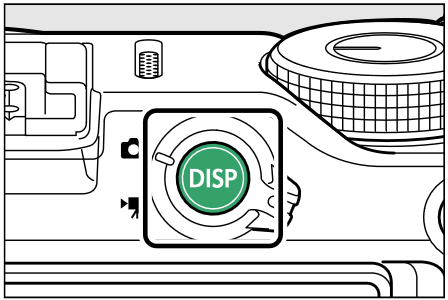Z30 で画像モニターの表示を切り替える方法は、以下のとおりです。 ボタンを押すたびに、画面の表示が切り替わります。
■ 静止画モードの場合
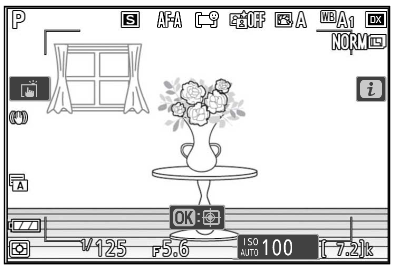 |  | 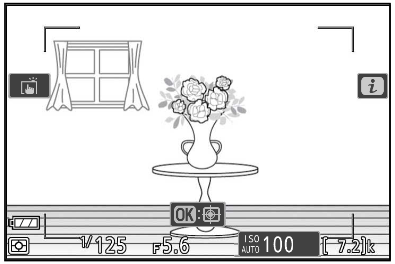 |  | 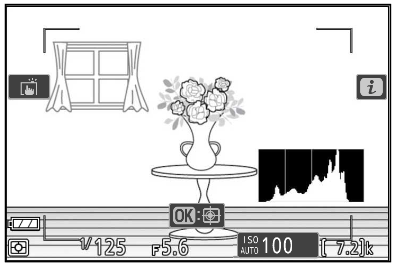 | ||||
| 情報表示あり | シンプル表示 | ヒストグラム ※ 1、2 | ||||||
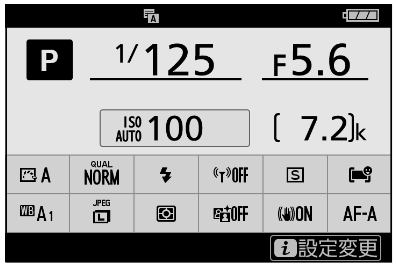 |  | 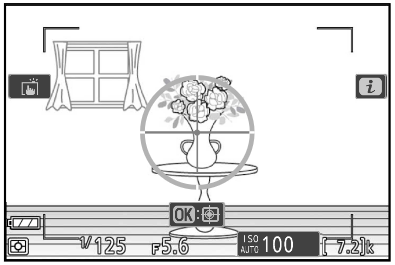 | ||||||
| インフォ画面 | 水準器表示 | |||||||
※1 カスタムメニュー d6「Lv に撮影設定を反映」が「する」の場合に表示されます。
※2 多重露出撮影中で、「確認撮影」を「する」に設定している場合は表示されません。
■ 動画モードの場合
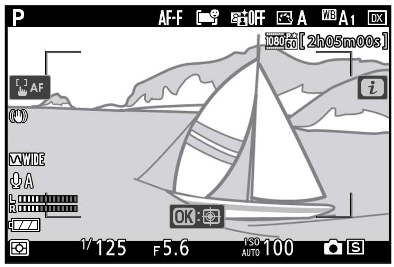 |  | 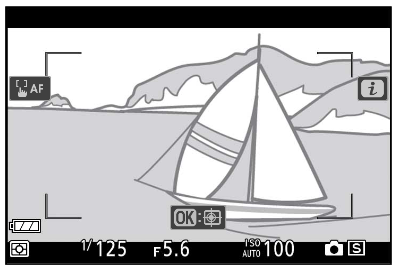 |
| 情報表示あり | シンプル表示 | |
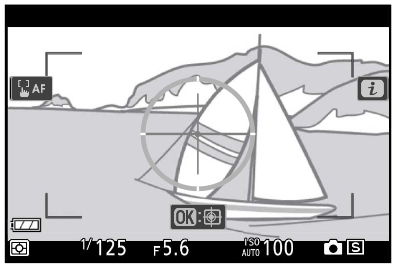 |  | 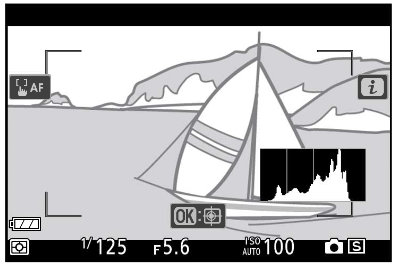 |
| 水準器表示 | ヒストグラム |
■ 再生画面(1 コマ表示モード) ボタンまたはマルチセレクターの
を押すと切り替わります。
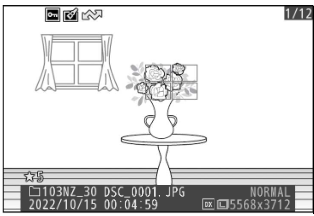 | 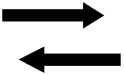 | 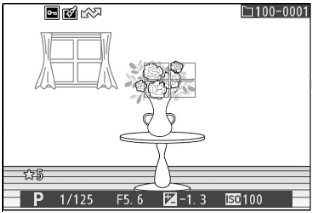 | 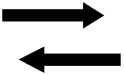 | 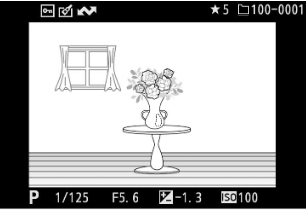 | 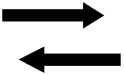 | 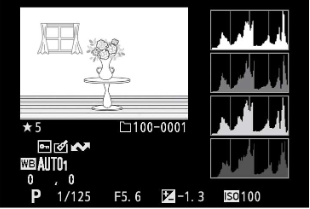 |
| 標準表示 | 露出表示 ※1 | ハイライト表示 ※1 | RGB ヒストグラム ※1 | |||
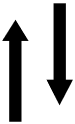 | 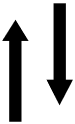 | |||||
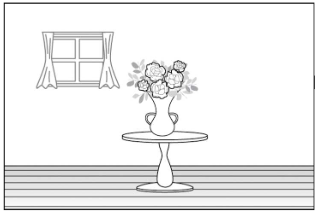 | 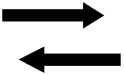 | 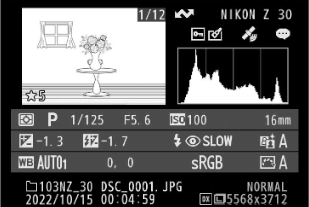 | 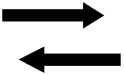 | 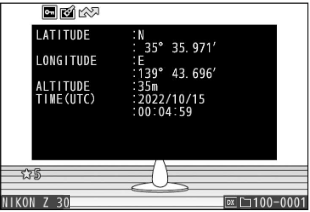 | 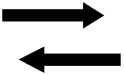 | 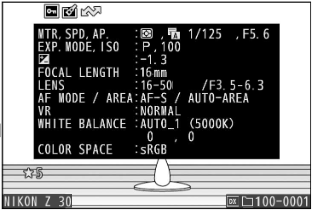 |
| 画像のみ表示 ※1 | 統合表示 ※1 | 位置情報表示 ※3 | 撮影情報 ※1、2 |
※1 再生メニュー「再生画面設定」で設定している場合のみ表示します。
※2 撮影情報では複数の詳細情報のページがあり、マルチセレクターの  で表示を切り換えます。
で表示を切り換えます。
※3 位置情報が記録された画像の場合のみ表示します。
※3 位置情報が記録された画像の場合のみ表示します。
ボタンまたはマルチセレクターの
を押しても再生画面が切り換わらない場合は、
下記の手順で「再生画面設定」をご確認ください。
1.  ボタンを押します。
ボタンを押します。
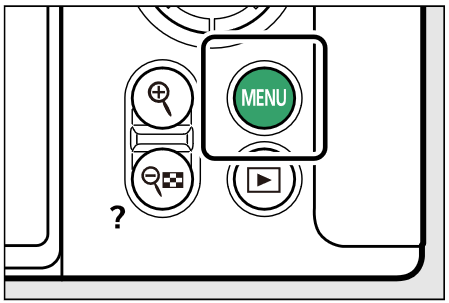
2. 再生メニューを選択し、
再生メニューを選択し、 ボタンを押します。
ボタンを押します。
3. 「再生画面設定」項目を選択し、 ボタンを押します。
ボタンを押します。
4. 再生画面に表示させたい項目を選び、マルチセレクターの を押してチェックボックスをオン
を押してチェックボックスをオン  にします。
にします。
5. ボタンを押すと、設定を完了します。
ボタンを押すと、設定を完了します。
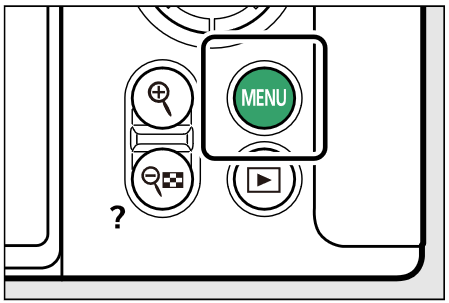
2.
3. 「再生画面設定」項目を選択し、
4. 再生画面に表示させたい項目を選び、マルチセレクターの
5.